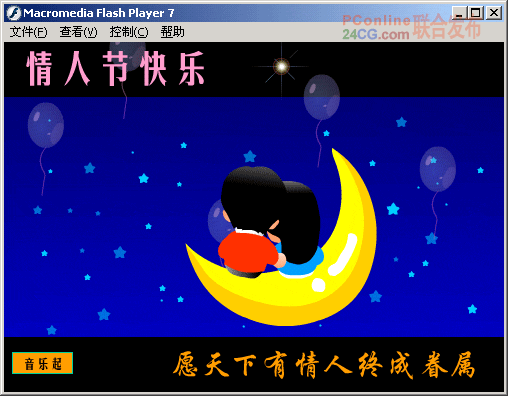
效果图(点击这里预览效果)
制作步骤:
设计元件
I.设计背景元件。
1.新建一个Flash文档。按快捷键Ctrl+F3打开“属性”面板,单击面板中的“尺寸”按钮,打开“文档属性”面板,设置场景大小为500px x 350px,背景为黑色,帧频为12fps。如图1所示。

图1
2.按快捷键Ctrl+F8打开“新建元件”面板,新建一个名为“背景”的影片剪辑元件。如图2所示
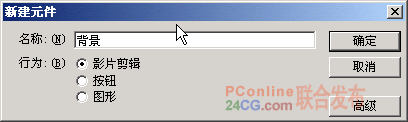
图2
3.点选“工具”面板中的“矩形”工具 ,在“背景”元件场景中绘制一个500px x 300px大小的矩形。按快捷键Shift+F9打开“混色器”面板,如图3所示设置。图中第1个滑块的颜色为#000066,第2个为#0000CC。
,在“背景”元件场景中绘制一个500px x 300px大小的矩形。按快捷键Shift+F9打开“混色器”面板,如图3所示设置。图中第1个滑块的颜色为#000066,第2个为#0000CC。
4.点选“颜料桶”工具 ,点击刚刚绘制的矩形。再点选“填充变形”工具
,点击刚刚绘制的矩形。再点选“填充变形”工具 ,点击矩形,并如图4,图5所示进行调节矩形的色块。
,点击矩形,并如图4,图5所示进行调节矩形的色块。
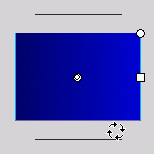
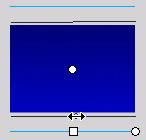
图4 ,图5
II.设计上、下遮板。
很多贺卡、片头、MTV中都使用了这种手法,其实也就是模拟电影,使作品看上去更有风格。这样即使拖放影片,也不至于看见太多“内幕”的东西。至于“遮挡”的设计就简单了,按快捷键Ctrl+F8,新建一个名为“遮挡”的影片剪辑元件,点选“矩形工具”绘制一个500px X 55px的黑色矩形就可以了。
III.设计星星。
做贺卡,点缀的元件越多,效果看上去就越生动活泼。
1.按快捷键Ctrl+F8打开“新建元件”面板,新建一个名为“星星”的图形元件,用“铅笔”工具 绘制一个星星图案。如图6所示。因为“星星”元件是用来点缀的,不能太大,所以设计起来不太方便。不过,放大场景后再进行设计,这个问题就迎刃而解了。很多时候,缩放场景是有助于提高工作的效率的。
绘制一个星星图案。如图6所示。因为“星星”元件是用来点缀的,不能太大,所以设计起来不太方便。不过,放大场景后再进行设计,这个问题就迎刃而解了。很多时候,缩放场景是有助于提高工作的效率的。

图6
2.按快捷键Ctrl+F8打开“新建元件”面板,新建一个名为“星星运动”的影片剪辑元件。按快捷键Ctrl+L打开“库”面板,把“星星”元件拖入“星星运动”元件的场景中。右键点选“图层 1”的第1帧,在弹出的菜单中选择“新建补间动画”命令。点选第10帧和第20帧并按快捷键F6插入要害帧,如图7所示。点选第10帧中的“星星”元件,在“属性”面板中设置其alpha值为30%。如图8所示。

图7
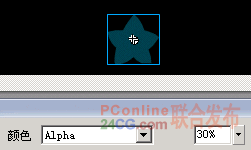
图8
IV.设计人物。
按快捷键Ctrl+F8打开“新建元件”面板,创建名为“男孩”、“女孩”的两个影片剪辑,分别在其场景中导入两个小人,见效果图。
V.设计月亮。
1.这个“月亮”元件中月亮看上去很有立体感,假如读者仔细地观察,这个月亮由三个部分组成:两个颜色不同的色块和一个高亮区。两个不同色块的颜色分别为纯色#FFFF00和纯色#FFCC00,高亮区自然是白色的咯,见效果图。
2.打开“库”面板,把“男孩”、“女孩”元件从库中拖入到“月亮”元件中,位置见效果图。
3.按快捷键Ctrl+F8打开“新建元件”面板,创建一个“月亮运动”影片剪辑元件,把“月亮”元件拖入其场景中。点选第1、15、30、45、60帧插入要害帧,并创建补间动画。然后按快捷键Ctrl+T打开“变形”面板,该变第15、30、45帧元件的角度,使月亮想秋千一样摇摆。
VI.导入音乐。
音乐是作品的灵魂,是画龙点睛之笔等道理读者朋友们也都是耳熟能详了。按快捷Ctrl+R打开“导入”面板,导入一个MP3音乐。接着按快捷键Ctrl+L打开“库”面板,双击刚才导入的声音文件,如图9所示进行设置。这样做可以减小最后生成文件的体积。导入的声音,尽量采用循环的音乐。至于时间嘛,可以根据贺卡的播放时间来确定。

图9
设计主场景
1.设计“背景”层。
按快捷键Ctrl+E回到“场景1”。双击“图层 1”的名字,改为“背景”层。打开“库”面板,把“背景”元件拖入到该层的场景中。这里,使元件在场景中居中就有个技巧了。首先,点选元件,再按快捷键Ctrl+K打开“排列”面板,接着如图10、图11所示单击“左对齐”和“垂直对齐”按钮进行对齐。要害是,一定要开启“相对舞台”按钮。
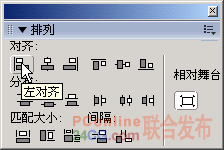

图10, 图11
2.设计“上遮板”、“下遮板”层。
新建“上遮板”层和“下遮板”层。打开“库”面板,分别将“遮挡”元件拖入到这两层中,并打开“对齐”面板进行对齐,这时要用到左、右、上、下对齐四个按钮。
3.设计“星星”、“月亮”层。
打开“库”面板,分别将面板库中的“星星”、“星星运动”元件拖入到场景的“星星”层中,要多少个星星就拖动多少次。然后把有的星星缩小一点。这样效果中就可以有大大小小的星星眨眼了,使得效果看上去很浪漫。“月亮运动”元件拖入到“月亮”层中适当的位置。
4.设计“声音”层。
打开“库”面板,右键单击库中的声音文件,在弹出的菜单中选择“链接...”命令。如图12所示设置“链接属性”面板。给声音文件起个标识符名为“sound1”,用来以后导入和播放声音文件。最后再设计一个声音控制按钮。这样的教程很多,篇幅关系,笔者这里就不再罗嗦了。

图12
5.设计其它层。
为了使贺卡更能吸引人,可以添加其它效果,如运动的气球啊,闪动的星光啊等等。这要看读者朋友自己的喜好了。
6.设计文字层。
文字效果是很重要的,贺卡中假如没有了文字,即使贺卡本身设计的再好,别人也会看得一头雾水。但是有点读者朋友们也要注重到,就是文字不易过多,字体不要过于花哨,否则文件的体积会变大甚至会影响到文件的流畅播放。非凡字体的文字需要打散,否则在客户的电脑上不能正常地显示,那岂不是白忙了吗。不过这样做有增大文件体积的副作用。贺卡中,笔者使用了辉光字的效果,至于辉光字的效果在很多教程中都有介绍到,笔者这里就不再絮叨了。
好了,贺卡到这里基本上就完成了,剩下的工作就是测试,调整,发布了。
| Word教程网 | Excel教程网 | Dreamweaver教程网 | Fireworks教程网 | PPT教程网 | FLASH教程网 | PS教程网 |
| HTML教程网 | DIV CSS教程网 | FLASH AS教程网 | ACCESS教程网 | SQL SERVER教程网 | C语言教程网 | JAVASCRIPT教程网 |
| ASP教程网 | ASP.NET教程网 | CorelDraw教程网 |
 QQ:2693987339(点击联系)购买教程光盘
QQ:2693987339(点击联系)购买教程光盘